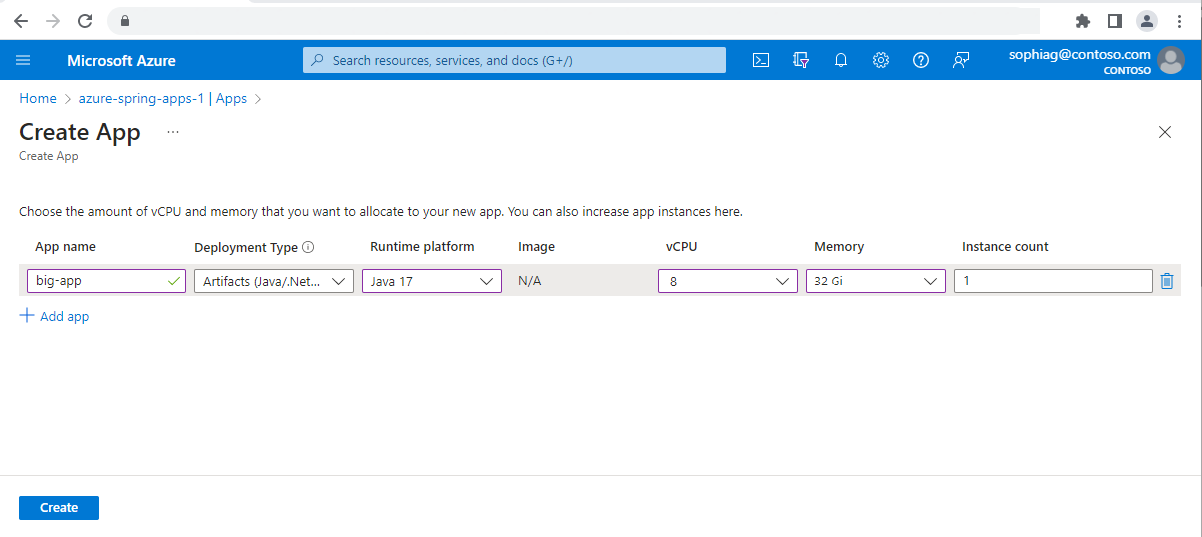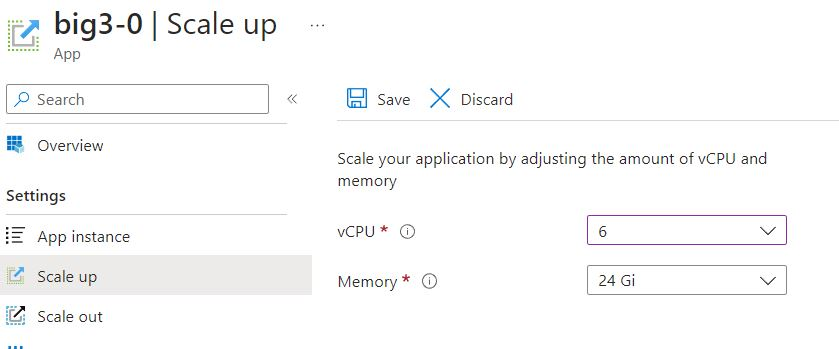Implementación de aplicaciones de CPU y memoria grandes en Azure Spring Apps en el plan Enterprise
Nota:
Los planes de Básico, Estándar y Enterprise quedarán en desuso a partir de mediados de marzo de 2025, con un período de retiro de 3 años. Se recomienda realizar la transición a Azure Container Apps. Para más información, consulte el anuncio de retirada de Azure Spring Apps.
El plan de consumo estándar y dedicado quedará obsoleto a partir del 30 de septiembre de 2024, con un cierre completo al cabo de seis meses. Se recomienda realizar la transición a Azure Container Apps. Para obtener más información, consulte Migrar el plan de consumo y dedicado Azure Spring Apps Standard a Azure Container Apps.
Este artículo se aplica a: ❎ Básico/Estándar ✅ Enterprise
En este artículo se muestra cómo implementar aplicaciones de CPU y memoria grandes en Azure Spring Apps para admitir cargas de trabajo intensivas de CPU o de memoria intensiva. La compatibilidad con aplicaciones de gran tamaño solo está disponible actualmente en el plan Enterprise, que admite las combinaciones de CPU y memoria que se muestran en la siguiente tabla.
| CPU (núcleos) | Memoria (GB) |
|---|---|
| 4 | 16 |
| 6 | 24 |
| 8 | 32 |
Requisitos previos
- Suscripción a Azure. Si no tiene una suscripción, cree una cuenta gratuita antes de empezar.
- Una instancia de servicio de Azure Spring Apps.
- LaCLI de Azure. Instale la extensión de Azure Spring Apps, para lo cual debe usar el siguiente comando:
az extension add --name spring.
Crear una gran aplicación de CPU y memoria
Puede usar Azure Portal o la CLI de Azure para crear aplicaciones.
Siga estos pasos para crear una aplicación de CPU y memoria grande mediante Azure Portal.
Escalado y reducción vertical para aplicaciones de CPU y memoria grandes
Para ajustar la configuración de CPU y memoria de la aplicación, puede usar los comandos de Azure Portal o la CLI de Azure.
Siga los siguientes pasos para escalar o reducir una aplicación de gran tamaño de CPU y memoria.